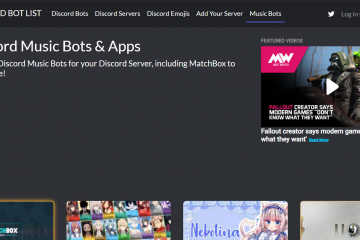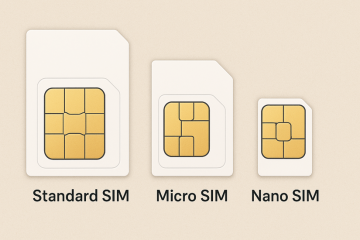Apollo TV funziona in modo nativo su alcune smart TV, mentre altre richiedono il sideloading o dispositivi esterni. Questa guida ti guida attraverso ogni metodo di lavoro, limitazioni specifiche del marchio e soluzioni pratiche per poter eseguire lo streaming senza problemi.
1) Installa Apollo TV su smart TV basate su Android
Passaggio 1: attiva fonti sconosciute su Android TV
Apri Impostazioni > App > Accesso app speciali e attiva Installa app sconosciute per il tuo browser o l’app Downloader. Ciò ti consente di installare l’APK di Apollo TV senza problemi.
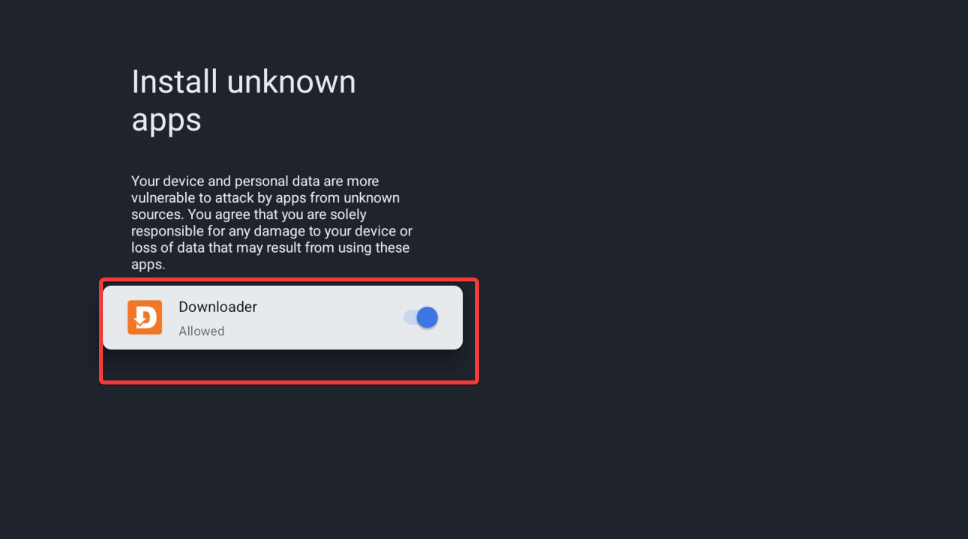
Passaggio 2: installazione utilizzando il browser integrato
Apri il browser sulla tua smart TV e vai a la pagina di download dell’APK di Apollo TV. Successivamente, seleziona Scarica e salva il file. Ora apri il tuo File Manager ed esegui il programma di installazione APK.
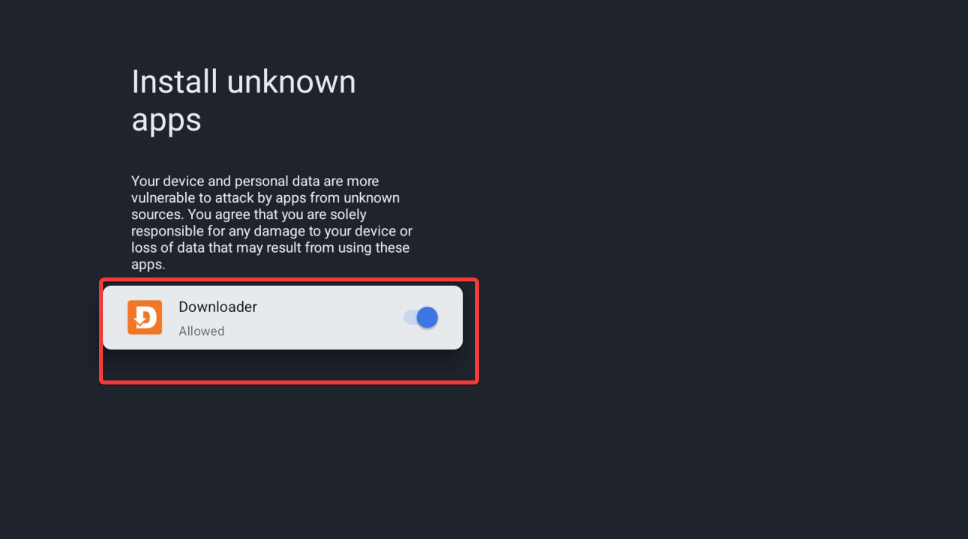
Infine, avvia Apollo TV al termine dell’installazione. Tieni presente che questo metodo funziona quando il browser della tua TV supporta i download diretti.
Passaggio 3: installa utilizzando l’app Downloader (alternativa)
Apri l’app store della tua TV e cerca Downloader. Successivamente, installa Downloader e aprilo. Ora, ottieni l’URL di download di Apollo TV da un sito Web affidabile e inseriscilo nell’app Downloader.
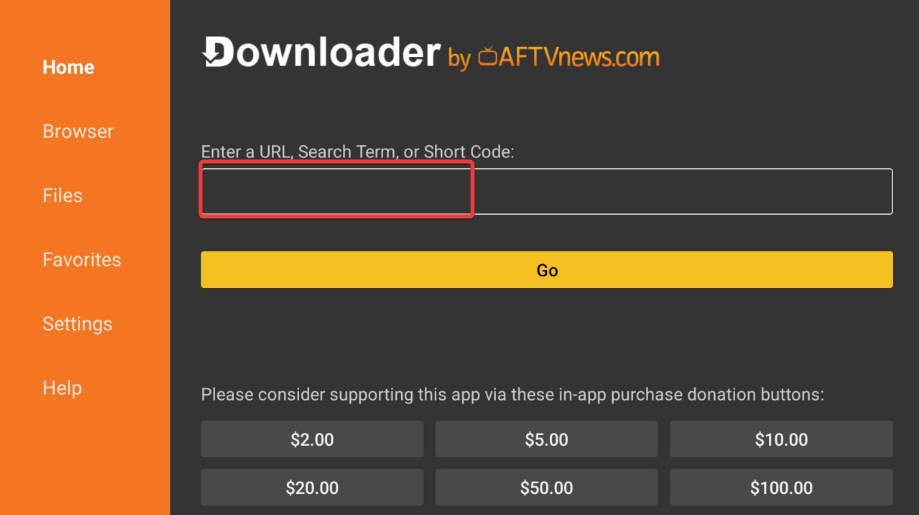
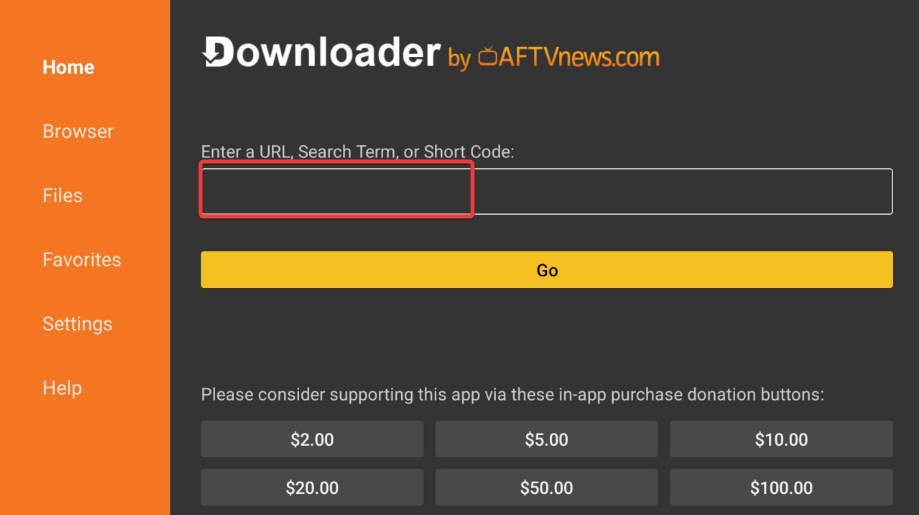
Da qui, scarica l’APK ed esegui il programma di installazione. Attendi il completamento dell’installazione e apri Apollo TV dall’elenco delle app.
2) Installa Apollo TV su smart TV Samsung (sistema operativo Tizen)
Utilizza Fire TV Stick o Android Box
Collega il dispositivo a una porta HDMI e apri le impostazioni di Fire TV o Android. Successivamente, installa Downloader e inserisci l’URL di download di Apollo TV.
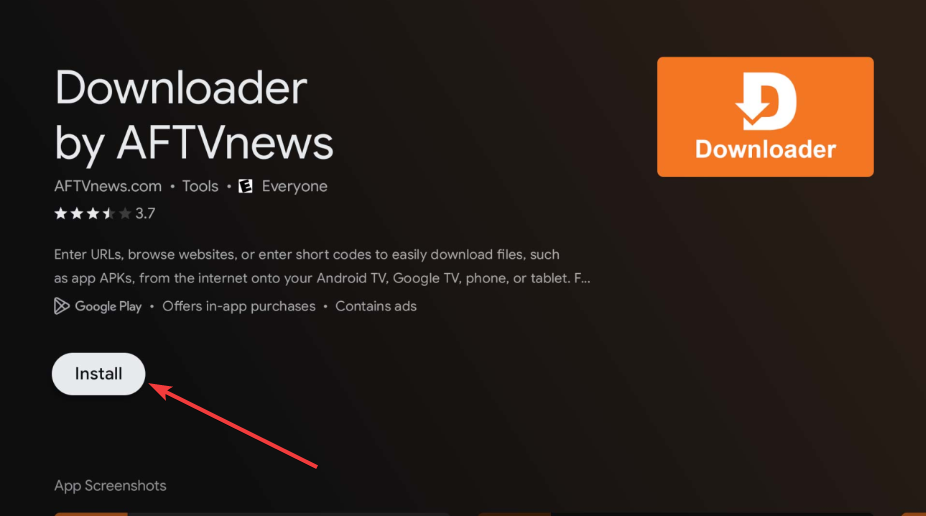
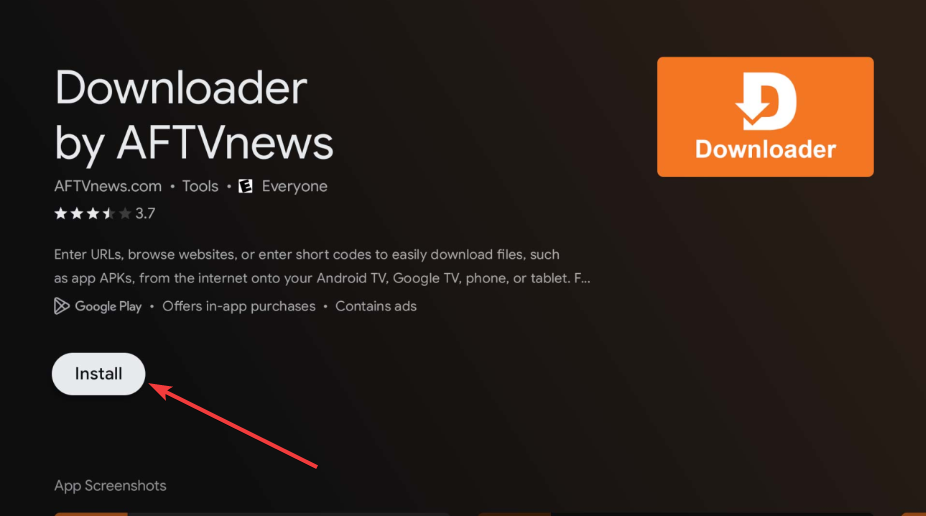
Infine, installa e avvia Apollo TV. Tieni presente che l’utilizzo di dispositivi esterni offre l’esperienza più stabile sui televisori Samsung.
Trasmetti Apollo TV da un telefono
Apri Apollo TV sul telefono e seleziona Smart View o Trasmetti, a seconda del dispositivo. Quindi, scegli la tua TV Samsung e avvia lo streaming.
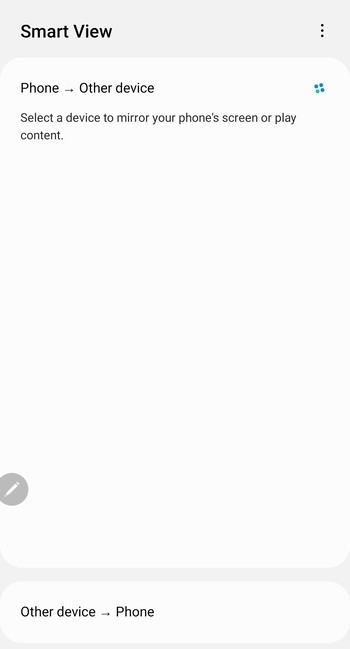
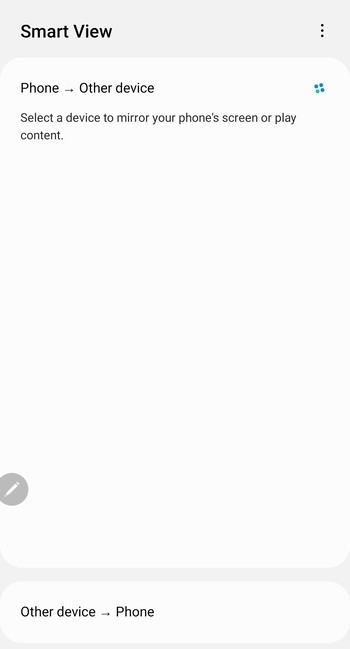
3) Installa Apollo TV su smart TV LG (WebOS)
Installa utilizzando una chiavetta Android TV
Collega una chiavetta Android TV all’HDMI e apri il suo app store. Successivamente, installa Downloader o un browser. Da qui, utilizza uno dei metodi elencati in precedenza per installare Apollo TV. Infine, avvia l’app e accedi.
Mirror da smartphone o tablet
Apri Apollo TV sul tuo telefono e utilizza Screen Share o Miracast. Quindi, scegli la tua TV LG e inizia lo streaming.
4) Installa Apollo TV su TV Roku o Vizio
Utilizza la trasmissione o il mirroring dello schermo mobile
Apri Apollo TV sul tuo telefono e utilizza Roku Cast, AirPlay o SmartCast. Seleziona la tua TV e avvia lo streaming. Questo è il modo più veloce per guardare Apollo TV su questi televisori.
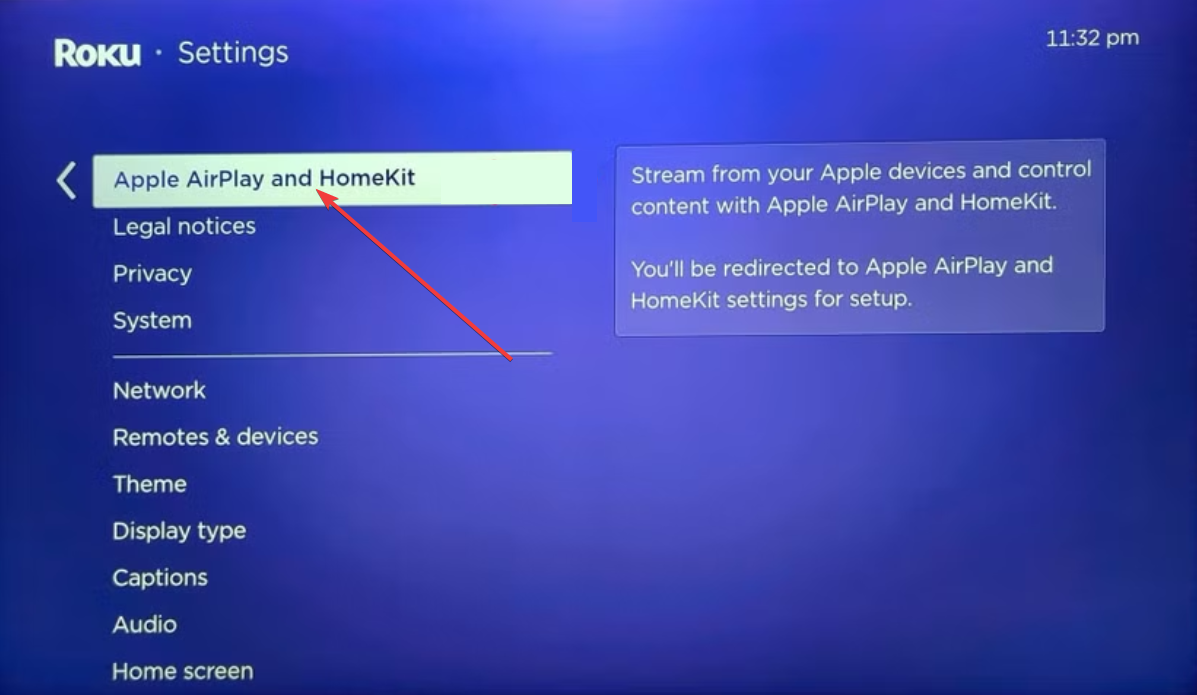
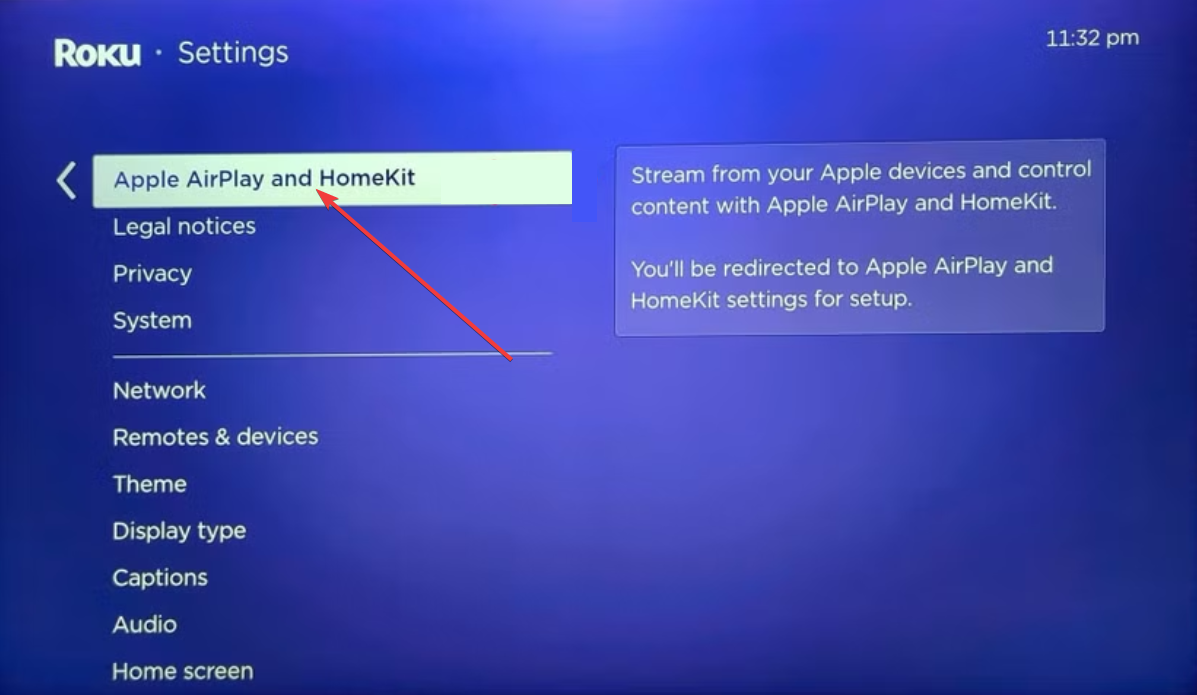
Utilizza Fire TV Stick o Chromecast
Collega il dispositivo alla TV e installa Downloader o utilizza un browser. Ora scarica l’APK di Apollo TV.
Infine, segui le istruzioni sullo schermo per installare l’app e aprila quando hai finito.
5) Risoluzione dei problemi comuni di installazione di Apollo TV
App non installata o bloccata durante l’analisi: i file danneggiati spesso causano errori di analisi. Scarica nuovamente l’APK o scegli un metodo di installazione diverso se l’errore non viene risolto. Apollo TV non si carica o si blocca: forza la chiusura dell’app, svuota la cache o reinstallala. Controlla la connessione di rete e lo spazio di archiviazione prima di riprovare. Errore: app bloccata o origini sconosciute disattivate: attiva Installa app sconosciute o impostazioni simili sul tuo dispositivo. Riavviare la TV dopo aver apportato le modifiche in modo che le nuove autorizzazioni abbiano effetto.
Migliora la qualità dello streaming di Apollo TV sulle smart TV
Ottimizza le impostazioni Wi-Fi o Ethernet: utilizza il Wi-Fi a 5 GHz o collega un cavo Ethernet per una connessione più potente. Avvicina il router o riduci le interferenze di altri dispositivi se le cadute di segnale persistono. Regola le impostazioni di riproduzione di Apollo TV: riduci la risoluzione o il bitrate se i flussi vengono bufferizzati frequentemente. Ciò aiuta i televisori più vecchi e le connessioni più deboli a gestire la riproduzione in modo più fluido.
Domande frequenti sull’installazione di Apollo TV su smart TV
Posso installare Apollo TV direttamente su TV Samsung o LG? No. Questi televisori non possono eseguire file APK. Devi trasmettere o utilizzare una Fire TV Stick o un Android Box.
Apollo TV è disponibile in qualche app store ufficiale? Solo i dispositivi Android TV e Google TV possono consentire un facile accesso tramite il sideload dell’APK. Altre piattaforme non lo elencano nei loro store.
Perché il mio APK non viene installato? La tua TV potrebbe bloccare app sconosciute o il file potrebbe essere danneggiato. Scarica nuovamente l’APK e controlla le impostazioni di sicurezza prima di riprovare.
Apollo TV funziona con Chromecast? Sì. Puoi trasmettere da Android o iPhone a qualsiasi dispositivo compatibile con Chromecast e guardare Apollo TV sullo schermo della tua TV.
Riepilogo
Controlla il sistema operativo della tua TV prima di installare Apollo TV. Utilizza il sideload APK su TV Android per l’installazione diretta. Utilizza dispositivi esterni o trasmetti su TV Samsung e LG. Utilizza solo la trasmissione o hardware aggiuntivo su TV Roku e Vizio. Installa tramite USB solo su TV Android compatibili. Correggi la maggior parte degli errori abilitando origini sconosciute, svuotando la cache o reinstallando.
Conclusione
Apollo TV si installa facilmente sulle smart TV basate su Android, ma gli utenti Samsung, LG, Roku e Vizio necessitano di trasmissione o hardware esterno. Questi metodi ti garantiscono uno streaming affidabile senza problemi di compatibilità. Se riscontri errori di installazione, semplici soluzioni come svuotare la cache, abilitare fonti sconosciute o utilizzare un dispositivo diverso di solito risolvono il problema.